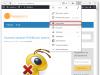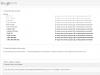Прокси-сервер обычно нужен пользователям для того, чтобы получить анонимность и изменить свой реальный IP-адрес. Все, кто использует Яндекс.Браузер, могут без труда установить прокси и продолжить работу в интернете уже под другими данными. И если подмена данных - дело не частое, то ненароком можно забыть, как же отключить настроенный прокси.
В зависимости от того, как был включен прокси, будет подбираться способ его отключения. Если изначально IP-адрес прописывался в Windows, то потребуется изменение настроек сети. В случае, когда прокси был активирован через установленное расширение, потребуется его отключить или удалить. Включенный режим Турбо также в некотором роде является прокси, и его нужно отключить, чтобы не испытывать возможных неудобств при работе в сети.
Настройки браузера
Если прокси был включен через браузер или через Windows, то отключить его можно точно таким же способом.

После этого прокси-сервер перестанет работать, и вы снова будете использовать свой настоящий IP. Если же вы больше не хотите пользоваться установленным адресом, то сперва удалите данные, а уже потом снимайте галочку.
Отключение расширений
Часто пользователи устанавливают расширения-анонимайзеры. Если есть трудности с отключением, например, не получается найти кнопку отключения работы расширения или иконки анонимайзера вообще нет на панели браузера, то отключить его можно через настройки.

Обратите внимание, что этот блок появляется только тогда, когда есть включенное VPN-расширение. Сама кнопка отключает не прокси-соединение, а работу всего дополнения! Чтобы активировать его повторно, нужно заходить в Меню > «Дополнения » и включать ранее выключенное расширение.
Отключение Турбо
Мы уже рассказывали, как работает этот режим в Яндекс.Браузере.
Если кратко, то он также может работать как VPN, поскольку сжимание страниц происходит на сторонних серверах, предоставленных Яндекс. В этом случае пользователь, включивший режим Турбо, поневоле становится пользователем прокси. Конечно, такой вариант работает не так, как расширения-анонимайзеры, но иногда он тоже может испортить работу в сети.
Отключить этот режим очень просто - нажмите на Меню и выберите пункт «Выключить турбо »:

Если Турбо активируется автоматически, как только падает скорость интернет-соединения, то измените этот пункт в настройках браузера.
Для настройки HTTP или Socks прокси в Яндекс Браузере на Windows выполните следующие действия.
Внизу страницы нажмите на кнопку "Показать дополнительные настройки".

Выберите "Изменить настройки прокси-сервера".

Открывается окно настроек непосредственно самой операционной системы Windows.


Укажите параметры используемого прокси в зависимости от его типа. По возможности мы рекомендуем использовать Socks 5 прокси. На данный момент это самый анонимный протокол.
- Вписываем HTTP прокси
- Вписываем HTTPS прокси li>
- FTP, как правило, использует тот же HTTP или HTTPS прокси li>
- Для Socks прокси обычно заполняют только это одно поле li>

Прокси с авторизацией по логину и паролю
Хотим обратить внимание на то, что настройка прокси производится непосредственно в самой операционной системе Windows.
Если вы используете VPN, то может возникнуть нежелательная ситуация, когда трафик сначала идет на прокси сервер и только затем на VPN (цепочка: прокси + VPN). Тогда как оптимальным вариантом с точки зрения безопасности и анонимности считается цепочка: VPN + прокси.
Для решения этой проблемы наилучший вариант - это использовать программу проксификатор Proxifier.
1.Откройте меню Яндекс.Браузер в правом верхнем углу и выберите пункт меню "Настройки"
2.На вкладке настройки переместитесь в самый низ и нажмите кнопку "Показать дополнительные настройки"

3.Нажмите кнопку "Изменить настройки прокси-сервера..."

4.Нажмите кнопку "Настройка сети"

5.Введите IP-адрес и порт прокси-сервера в поля "Адрес" и "Порт". Нажмите кнопку "Дополнительно" и в появившемся окне "Параметры прокси-сервера" введите IP-адрес и порт прокси-сервера в поля "Адрес прокси сервера" и "Порт" в секции "1.HTTP" для проксирования HTTP трафика и аналогичные значения введите в секции "2.Secure" для проксирования HTTPS трафика. Внимание!Вы сможете использовать наши прокси-сервера только, если поля в секции "4.Socks" оставите пустыми, а галочку "Онин прокси-сервер для всех протоколов" снятой. Для применения настоек нажмите кнопку "ОК" во всех окнах.

6.Попробуйте перейти на нужный Вам сайт. В появившемся окне введите "Имя пользователя" и "Пароль" для доступа к нашему прокси-серверу.

Наверняка, многие люди в процессе Интернет-серфинга сталкивались с тем, что на определенный сайт попросту невозможно попасть. Виной тому закон об ограничении распространения информации по России в глобальной сети, вступивший в силу в 2013 году. Существует полезный плагин FriGate – анонимайзер для Яндекс браузера, с помощью которого можно легко обойти все запреты на посещения и блокировки.
Когда вы пытаетесь открыть заблокированный ресурс, система автоматически перенаправляет вас на специальную страничку, на которой представлена информация о причинах такого ограничения. С подобной проблемой сталкиваются и жители Крыма, для которых закрыт доступ к таким необходимым сервисам, как Google Play или обновлению Adobe Flash.
Установка FriGate
Так как платформа браузера Яндекс построена на основе Chromium, вы можете легко использовать магазин расширений Гугл для установки анонимайзера:
Работа с анонимайзером
Чтобы понять, о чем идет речь, попробуйте открыть популярный файлообменник Ex.ua. Если вы находитесь на территории России, скорее всего вместо главной страницы сайта, вы увидите следующее:

Всякий раз, когда вы пытаетесь открыть сайт, занесенный в специальный черный список, он будет непременно заблокирован подобным образом. Единственный способ обойти это – обмануть систему, заставив ее думать, что вы не из России. Для этого используются прокси.
Словосочетание «прокси-сервер» часто вызывает недоумение у простых владельцев персональных компьютеров. Казалось бы, что данный термин используют только системные администраторы или программисты. В реальности ситуация иная. Сегодня используют многие пользователи Сети, чтобы получить доступ к заблокированным сайтам.
Прокси-сервер: зачем его использовать?
Прежде чем искать ответ на вопрос о том, как отключить прокси-сервер в браузере, необходимо разобраться: а нужно ли его деактивировать? Прокси-сервер используют:
- Для обхода блокировки, наложенной на определенный перечень сайтов.
- Для скрытия расположения. Удаленный сервер меняет местоположение и IP пользователя, не позволяя отследить его активность в Сети. Данный сервис дарит анонимность на просторах «Всемирной паутины».
- Для обхода системной блокировки. Часто в офисах работодатели устанавливают ограничение на доступ к определенным сайтам, чаще всего - социальным сетям. Используя прокси-сервер, можно легко обойти запрет и быть «онлайн» во время рабочих часов.
Если же в сервисе нет необходимости, то тогда можно и отключить прокси-сервер. Как деактивировать функцию в различных браузерах? Давайте разберемся.
«Гугл Хром»
Использование прокси установлено во многих браузерах по умолчанию. Но тогда, как отключить прокси-сервер в «Хроме»?
Изменить настройки браузера можно на странице конфигураций «Хрома». Для этого необходимо выполнить несколько простых шагов.
- Запустить программу «Гугл Хром».
- В правом верхнем углу найти значок настроек - три точки, расположенные вертикально - и кликнуть по нему.
- В появившемся окне выбрать пункт «Настройки».
- Далее откроется новая вкладка с различными настройками. Необходимо прокрутить страницу до конца и щелкнуть по кнопке, вызывающей дополнительные настройки.
- В расширенном списке выбрать вкладку «Система».
- Затем щелкнуть по пункту, позволяющему изменить параметры прокси.
- Выбрать пункт «Настройка сети».
- Теперь можно легко отключить прокси-сервер. Как это сделать? Достаточно снять флажок с пункта «Использование прокси».
В случае необходимости активировать использование данной функции можно этим же способом. Также пользователь может вручную настроить параметры прокси в «Хроме».

«Мозила»
Если с «Хромом» все ясно, то как отключить прокси-сервер в «Мозиле»?
Надо выполнить следующие действия:
- Пользователю потребуется запустить соответствующий браузер.
- Далее найти кнопку «Настройки» и щелкнуть по ней.
- В появившемся окне выбрать вкладку «Дополнительные».
- Среди предложенных вариантов щелкнуть по меню «Сеть». В данной вкладке пользователь может изменить некоторые параметры браузера. К примеру, чтобы не создавать огромное количество временных файлов, можно поставить галочку у пункта, отключающего автоматическое управление кэшем. Так пользователю может выделить определенное количество пространства на персональном компьютере под временные файлы. Когда эта память заполнится, то кэш будет автоматически очищен.
- Теперь переходим непосредственно к тому, как отключить прокси-сервер. В разделе «Сеть» необходимо кликнуть по кнопке «Настроить».
- В новом окне пользователю предложат настроить использование прокси. Чтобы его отключить, необходимо поставить галочку у пункта «Без прокси».
- Далее требуется нажать «Ок» и сохранить настройки.
Как отключить прокси-сервер в «Яндекс.Браузере»?
В «Яндекс» подключить, настроить и деактивировать прокси-сервер довольно просто.

- Пользователю будет необходимо запустить программу «Яндекс.Браузер».
- В верхнем правом углу найти значок «Меню» браузера: три горизонтальные линии.
- Во всплывшем окне выбрать пункт «Настройки».
- В открывшейся вкладке пользователь увидит различные настройки браузера. Далее необходимо прокрутить перечень до самого конца.
- Открыть дополнительные настройки.
- Теперь можно непосредственно приступать к тому, как отключить прокси-сервер в «Яндекс.Браузере».
- В пункте «Сеть» выбрать изменение настроек прокси.
- В новом диалоговом окне кликнуть по настройкам сети.
- Снять галочку с пункта, разрешающего использовать удаленный сервер.
- Нажать «ОК» и сохранить изменения.
Подобно другим браузерам, снова активировать удаленные сервера в «Яндексе» можно тем же способом.
«Опера»
У пользователей не должно возникнуть проблем с тем, как отключить прокси-сервер в «Опере». Настройки браузера интуитивно понятны и просты.

- Для начала потребуется запустить браузер «Опера».
- Затем в левом верхнем углу кликнуть по иконке «Оперы», которая открывает меню программы.
- Среди представленного списка щелкнуть по «Настройкам».
- Пользователю будет предложено выбрать один из пунктов. Для отключения прокси необходимо кликнуть по общим настройкам.
- Далее откроется новое диалоговое окно. Здесь необходимо перейти во вкладку «Расширенные».
- Из списка, расположенного в левой части экрана, выбрать «Сеть».
- Далее в основной части окна щелкнуть по кнопке «Прокси-серверы».
- Чтобы отключить сервера, необходимо в пункте конфигураций снять все флажки.
- Нажать «ОК» и сохранить настройки.
«Виндовс»
Изменить параметры удаленных серверов можно не только в браузерах. Подключение или их деактивация легко настраивается непосредственно в операционной системе «Виндовс».

- Пользователю необходимо открыть меню «Пуск».
- В появившемся окне выбрать значок «Параметры», расположенный над кнопкой выключения персонального компьютера.
- Среди представленных категорий выбрать «Сеть и Интернет».
- Внимательно просмотреть список настроек, расположенный в левой части страницы. Кликнуть по «Прокси».
- Затем в правой части экрана найти строку «Определять параметры автоматически». Затем деактивировать данный параметр.
Вкладку «Параметры» можно закрыть. Теперь для подключения к Сети не будут использоваться удаленные сервера.